- C-环境设置
- C-环境设置(1)
- F#-环境设置(1)
- R-环境设置(1)
- 环境设置(1)
- 在C#中设置环境
- 环境设置
- R-环境设置
- C++环境设置(1)
- 在C#中设置环境(1)
- F#-环境设置
- C++环境设置
- flex (1)
- Python环境设置
- Python环境设置(1)
- Python 3-环境设置(1)
- Python 3-环境设置
- Java-环境设置(1)
- Java 8-环境设置
- Java 9-环境设置
- Java-环境设置
- Java 9-环境设置(1)
- 在Java中设置环境(1)
- Java-环境设置(1)
- Java-环境设置
- 设置Java环境(1)
- 设置Java环境
- 在Java中设置环境
- PHP 7-环境设置(1)
📅 最后修改于: 2020-10-25 02:20:10 🧑 作者: Mango
本教程将指导您如何准备开发环境以开始使用Adobe Flex Framework的工作。本教程还将教您如何在设置Flex Framework之前在计算机上设置JDK和Adobe Flash Builder。
系统要求
FLEX要求JDK 1.4或更高版本,因此第一个要求是在计算机上安装JDK。
| JDK | 1.4 Or above. |
|---|---|
| Memory | No minimum requirement. |
| Disk Space | No minimum requirement. |
| Operating System | No minimum requirement. |
请按照给定的步骤来设置您的环境,以从Flex应用程序开发开始。
第1步-验证计算机上的Java安装
现在打开控制台并执行以下java命令。
| OS | Task | Command |
|---|---|---|
| Windows | Open Command Console | c:\> java -version |
| Linux | Open Command Terminal | $ java -version |
| Mac | Open Terminal | machine:~ joseph$ java -version |
让我们验证所有操作系统的输出-
| OS | Generated Output |
|---|---|
| Windows |
java version “1.6.0_21” Java(TM) SE Runtime Environment (build 1.6.0_21-b07) Java HotSpot(TM) Client VM (build 17.0-b17, mixed mode, sharing) |
| Linux |
java version “1.6.0_21” Java(TM) SE Runtime Environment (build 1.6.0_21-b07) Java HotSpot(TM) Client VM (build 17.0-b17, mixed mode, sharing) |
| Mac |
java version “1.6.0_21” Java(TM) SE Runtime Environment (build 1.6.0_21-b07) Java HotSpot(TM)64-Bit Server VM (build 17.0-b17, mixed mode, sharing) |
第2步-设置Java开发工具包(JDK)
如果未安装Java,则可以从Oracle的Java网站Java SE Downloads安装Java软件开发工具包(SDK)。您将找到有关在下载的文件中安装JDK的说明,然后按照给定的说明进行安装和配置设置。最后,将PATH和JAVA_HOME环境变量设置为引用包含java和javac的目录,通常分别是java_install_dir / bin和java_install_dir。
将JAVA_HOME环境变量设置为指向您的计算机上安装Java的基本目录位置。例如-
| OS | Output |
|---|---|
| Windows | Set the environment variable JAVA_HOME to C:\Program Files\Java\jdk1.6.0_21 |
| Linux | export JAVA_HOME=/usr/local/java-current |
| Mac | export JAVA_HOME=/Library/Java/Home |
将Java编译器位置附加到系统路径。
| OS | Output |
|---|---|
| Windows | Append the string ;%JAVA_HOME%\bin to the end of the system variable, Path. |
| Linux | export PATH=$PATH:$JAVA_HOME/bin/ |
| Mac | not required |
第3步-设置Adobe Flash Builder 4.5
本教程中的所有示例都是使用Adobe Flash Builder 4.5 Profession IDE试用版编写的。因此,建议您在计算机上安装最新版本的Adobe Flash Builder。另外,请检查操作系统的兼容性。
要安装Adobe Flash Builder IDE,请从https://www.adobe.com/in/products/flash-builder.html下载最新的Adobe Flash Builder二进制文件。下载安装文件后,将二进制分发包解压缩到方便的位置。例如,在Windows上的C:\ flash-builder或Linux / Unix上的/ usr / local / flash-builder中,最后适当地设置PATH变量。
在Windows计算机上执行以下命令时,或者只需双击FlashBuilder.exe,Flash Builder就会启动。
%C:\flash-builder\FlashBuilder.exe
可以通过在Unix(Solaris,Linux等)计算机上执行以下命令来启动Flash Builder-
$/usr/local/flash-builder/FlashBuilder
Adobe Flash Builder试用版可以使用60天。只需接受条款和条件,并跳过初始注册步骤即可继续使用IDE。就我们的理解而言,我们将试用版用于教学目的。
成功启动后,如果一切正常,则应显示以下结果-
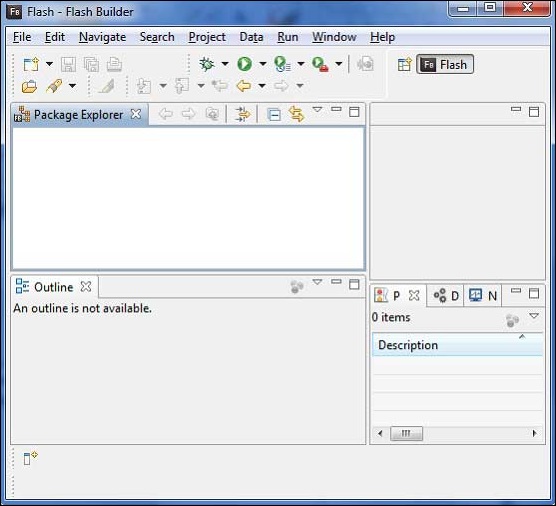
Adobe Flash Builder预先配置了FLEX SDK。我们在示例中使用了FLEX SDK 4.5,这些示例与Adobe Flash Builder 4.5捆绑在一起。
步骤4 –设定Apache Tomcat
您可以从https://tomcat.apache.org/下载最新版本的Tomcat。一旦下载了安装程序,请将二进制分发包解压缩到方便的位置。例如,在Windows上的C:\ apache-tomcat-6.0.33中,或在Linux / Unix上的/usr/local/apache-tomcat-6.0.33中,设置CATALINA_HOME环境变量指向安装位置。
可以通过在Windows计算机上执行以下命令来启动Tomcat,或者只需双击startup.bat
%CATALINA_HOME%\bin\startup.bat
or
C:\apache-tomcat-6.0.33\bin\startup.bat
可以通过在UNIX(Solaris,Linux等)计算机上执行以下命令来启动Tomcat-
$CATALINA_HOME/bin/startup.sh
Or
/usr/local/apache-tomcat-6.0.33/bin/startup.sh
成功启动后,可以通过访问http:// localhost:8080 /获得Tomcat附带的默认Web应用程序。如果一切都很好,那么它应该显示以下结果:
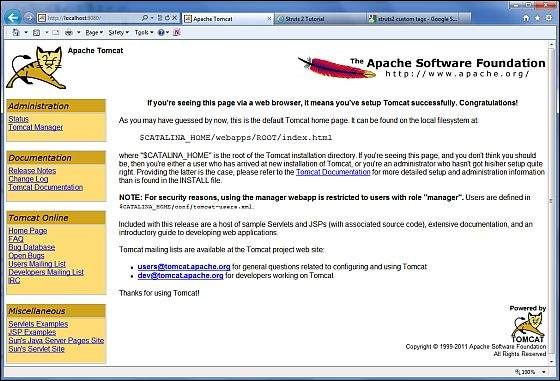
可以在此处包含的文档以及Tomcat网站上找到有关配置和运行Tomcat的更多信息:http://tomcat.apache.org
可以通过在Windows计算机上执行以下命令来停止Tomcat-
%CATALINA_HOME%\bin\shutdown
Or
C:\apache-tomcat-5.5.29\bin\shutdown
可以通过在UNIX(Solaris,Linux等)计算机上执行以下命令来停止Tomcat-
$CATALINA_HOME/bin/shutdown.sh
Or
/usr/local/apache-tomcat-5.5.29/bin/shutdown.sh